Windows 11용 Canon MG2540s 드라이버를 다운로드하는 방법
- PHPz앞으로
- 2023-11-18 23:15:202174검색

이 경우에는 Canon Mg2540s에 맞는 드라이버를 설치해야 합니다. Canon은 제품과 서비스의 품질과 효율성으로 잘 알려져 있으며, Canon의 프린터도 예외는 아닙니다.
이 하드웨어는 일체형이므로 올바른 드라이버를 구하는 것이 최우선이며 이것이 얼마나 쉬운지 보여드리겠습니다.
Canon PIXMA는 Windows 11과 호환되나요?
어떻게 테스트하고 검토하고 평가하나요?
지난 6개월 동안 우리는 콘텐츠 제작 방식에 대한 새로운 검토 시스템을 구축하기 위해 열심히 노력해 왔습니다. 이를 사용하여 우리는 우리가 제작한 가이드에 대한 실용적이고 실무적인 전문 지식을 제공하기 위해 기사의 대부분을 다시 작성했습니다.
자세한 내용은 WindowsReport에서 테스트, 검토 및 평가 방법을 읽어보실 수 있습니다.
예, Canon PIXMA는 이전 버전 및 이후 버전의 Windows 운영 체제와 호환됩니다. 또한 34비트 및 64비트 시스템을 모두 지원합니다.
Windows 2540용 Canon Mg11s 드라이버를 다운로드하는 방법은 무엇입니까?
1. 제조업체 공식 웹사이트에서 다운로드하세요.
- 브라우저로 이동하여 Canon 공식 웹사이트로 이동하여 Canon PIXMA Mg2540s 모델 번호를 입력하세요.

-
소프트웨어 및 드라이버를 선택하세요.

- 드롭다운 메뉴에서 Windows 버전을 선택하고 결과에서 프린터 드라이버를 선택한 후 다운로드 버튼을 클릭하세요.

- 다운로드 폴더에서 exe 파일을 찾아 두 번 클릭하여 실행하고 화면의 지시에 따라 설치하세요.
- 변경 사항을 적용하려면 컴퓨터를 다시 시작하세요.
일부 타사 웹사이트는 PC에 해로울 수 있는 다른 소프트웨어와 함께 다운로드를 번들로 묶는 경향이 있으므로 공식 웹사이트에서 드라이버를 다운로드해야 합니다. 이 수정된 형태에서는 PC가 Canon 프린터를 감지하지 못할 수도 있습니다.
2. 장치 관리자
- 키를 사용하여 장치 관리자를 입력하고 를 클릭하여 를 엽니다. Windows

- Canon PIXMA 프린터를 찾은 후 마우스 오른쪽 버튼으로 클릭하고 상황에 맞는 메뉴에서 드라이버 업데이트를 선택하세요.
- "드라이버 자동 검색"을 선택하고 Windows가 드라이버를 업데이트할 때까지 기다립니다.
3. 드라이버 업데이트 유틸리티 사용
드라이버 업데이트 유틸리티를 사용하여 Canon Mg2540s 드라이버를 업그레이드하는 것이 좋습니다. 이 방법은 가장 효과적인 결과를 제공하고 오작동으로부터 사용자를 보호합니다.
이러한 도구를 사용하는 가장 좋은 방법은 다운로드가 사용하기 쉽고, 설치가 간단하며, 매우 비용 효율적인지 확인하는 것입니다. 이는 Outbyte Driver Updater에서 보장됩니다.
4. Windows 업데이트
- 버튼을 사용하고 설정을 클릭하세요. Windows
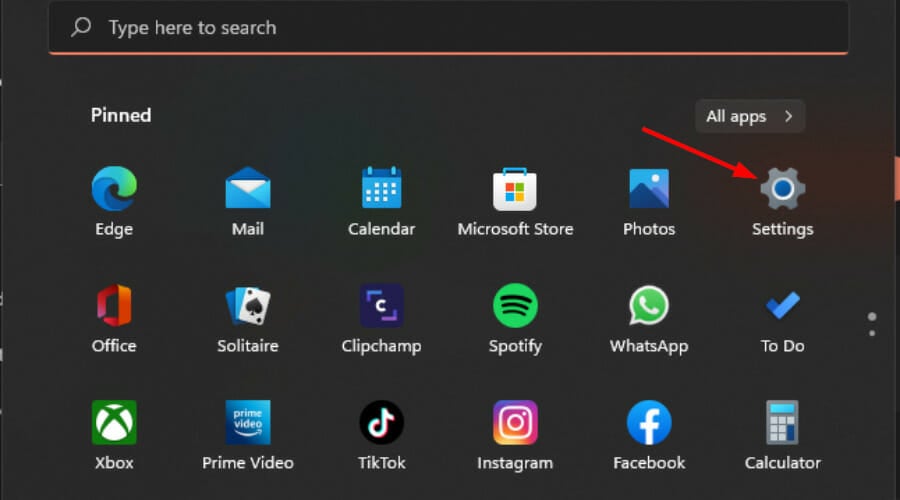
- Windows 업데이트로 이동하여 고급 옵션을 클릭하세요.

- 이제 선택적 업데이트를 클릭하세요.

- "드라이버 업데이트"에서 사용 가능한 모든 업데이트에 대한 확인란을 선택하고 "다운로드 및 설치"를 클릭하세요.

Windows 11에서 Canon PIXMA 프린터를 사용하면 어떤 이점이 있나요?
- 저렴함 – 오늘날 시장에는 수천 가지 유형의 프린터가 있지만 Canon PIXMA처럼 모든 프린터가 가격 대비 훌륭한 가치를 제공하는 것은 아닙니다.
- 다기능 – 스캔 기능이 있어 2-in-1 거래를 얻을 수 있습니다. 모든 인쇄 요구 사항을 처리할 수 있는 프린터를 갖는 것은 매우 편리합니다.
- 다용도 – 프린터는 인화지, 봉투 등 다양한 종류의 용지를 수용할 수 있습니다. 또한 MacOS와 A4, Letter 및 Legal 크기와 같은 다양한 용지 크기를 지원합니다.
- 에너지 절약 – 프린터에는 자동 꺼짐 기능이 프로그래밍되어 있어 프린터 측면에서 아무 활동도 감지되지 않으면 일정 시간 후에 자동으로 꺼집니다. 프린터가 꺼지지 않는 일은 이제 과거의 일이 될 것입니다.
Canon 프린터 오류는 셀 수 없이 많지만 Canon PIXMA 프린터 오류는 그 이상입니다. 고급 기능을 확인하고 전체 잠재력과 기능을 살펴보세요.
인쇄를 한 단계 더 발전시키려는 경우 일부 Canon 인쇄 프로그램에 관심을 가질 수 있습니다.
위 내용은 Windows 11용 Canon MG2540s 드라이버를 다운로드하는 방법의 상세 내용입니다. 자세한 내용은 PHP 중국어 웹사이트의 기타 관련 기사를 참조하세요!

